方法:首先选中指定单元格,点击页面顶部的“数据”-“数据验证”-;然后在弹出的新窗口中选择“设置”选项卡;接着在“允许”下拉列表中选择“自定义”;最后在“公式”下拉
方法:首先选中指定单元格,点击页面顶部的“数据”-“数据验证”-;然后在弹出的新窗口中选择“设置”选项卡;接着在“允许”下拉列表中选择“自定义”;最后在“公式”下拉列表中输入“=countif(数据范围,单元格)=1”即可。

本教程操作环境:windows7系统、Microsoft Office Excel2016版、Dell G3电脑。
下面以Excel2016为例,打开需要输入数据信息的Excel表格。
可以单击鼠标左键选择需要设置的避免数据重复的单元格,也可以将光标移至某列上方单击一下全选,然后点击选项栏中的【数据】,选择【数据验证】下拉菜单选择【数据验证】。
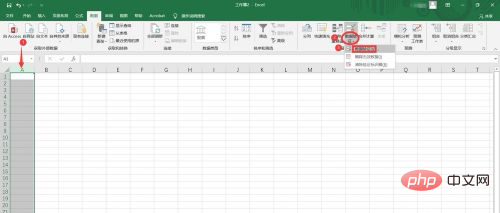
在弹出的【数据验证】窗口中开始设置,选择【自定义】选项,输入【=countif(a:a,a1)=1】的公式点击确定即可。函数解释:通过“COUNTIF函数”表示统计A列区域中符合A1的单元格个数是1。
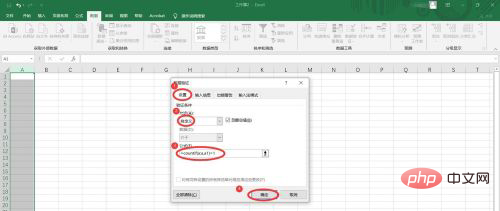
在设置完成的单元格中任意输入一个重复的数值,会弹出警告窗口提示。
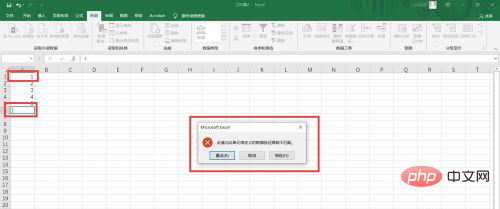
相关学习推荐:excel教程
以上就是表格里数据为避免查重怎么做的详细内容,更多请关注自由互联其它相关文章!
